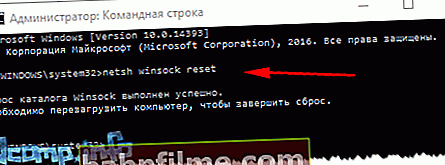Pergunta do usuário ...
Olá.
Recentemente, o Windows foi reinstalado no computador (o Windows 7 foi alterado para o Windows 10), e agora dá o erro 651 ao conectar-se à Internet.
Chamaram o provedor - ele diz que está tudo em ordem com a rede, não há falhas ou quebras. Oferece um serviço pago de configuração de rede. Talvez tenhamos feito algo errado e você pode configurá-lo sozinho?
Dia bom.
Ao se conectar à Internet usando o protocolo PPPoE, o erro 651 não é incomum (e, via de regra, pouco depende de um determinado provedor, eles se deparam com ele em Rostelecom, Dom.ru, Billine, etc.).
Por alguma razão, para muitos usuários, a solução para o problema é bastante simples - reinstalar o Windows ... 👀
Enquanto isso, reinstalar o sistema operacional nem sempre ajuda a resolver esse problema.
Neste artigo vou tentar dar as razões mais básicas para este erro e dar uma solução para cada uma delas ...
*
Causas do erro 651 e suas soluções
Talvez o primeiro Conselho simples ao ponto da banalidade - mas tente reiniciar o seu computador antes de todas as outras recomendações deste artigo ...

Exemplo de erro 651 / modem ou outro dispositivo de comunicação relatou um erro
1) Erro / falha de configuração de conexão de alta velocidade
Não é incomum que esse erro apareça após a reinstalação do Windows (ou após a configuração de uma rede). Em alguns casos, o erro também aparece no "antigo" SO Windows, onde tudo funcionou ontem ... ☝
A primeira coisa que recomendo fazer neste caso é recriar a conexão de alta velocidade. Isso é feito de forma bastante simples.
1) Primeiro vá para o Painel de Controle do Windows em: Painel de controle \ Rede e Internet \ Centro de rede e compartilhamento (a tela é mostrada abaixo).
2) Então exclua sua conexão de alta velocidade antiga (Atenção! A conexão contém a senha e o login para acessar a Internet - antes de excluir, verifique se você possui esses dados. Eles são fornecidos pelo seu provedor).
👉 Conselho!
Em alguns casos, o Windows pode ser capaz de corrigir problemas de conexão de rede por conta própria. Tente executar o diagnóstico de rede antes de criar e configurar uma nova conexão (link "Solução de problemas", o segundo na imagem abaixo).
3) Em seguida, abra o link "Criar e configurar uma nova conexão ou rede" .

Criar uma nova conexão de rede
👉 Nota!
Se você usa um roteador para se conectar à Internet, pode prosseguir para as próximas recomendações do artigo. Embora, com um roteador, seja raro ver esse tipo de erro. Verifique se o roteador está ligado, se está conectado ao PC, se está tudo em ordem com os fios ...
4) Em seguida, você precisa fazer o seguinte:
- na janela para escolher uma opção de conexão, especifique a opção "Conexão com a Internet. Configurando uma conexão de banda larga ou discada à Internet" ;
- na janela "Como você deseja se conectar" - especifique a opção "Alta velocidade (com PPPoE). DSL ou conexão a cabo que requer nome de usuário ou senha" ;
- na próxima janela você deve entrar senha e login para acesso à internet (Essas informações devem ser fornecidas pelo seu provedor de Internet. Verifique no contrato de prestação de serviços de comunicação com ele) .

Recrie a conexão PPPoE de alta velocidade
5) Depois de criar uma nova conexão - tente conectar usando-a. Em muitos casos, um procedimento tão simples permite restaurar rapidamente a operabilidade da rede.
2) Configurações de Winsock corrompidas
Em alguns casos, a configuração incorreta de placas de rede e configurações de rede (às vezes vírus ou worms, antivírus, programas para proteger informações pessoais) pode danificar as configurações do Winsock, o que por sua vez leva a vários erros relacionados à rede.
Muitas pessoas perguntam o que é Winsock? Simplificando, é um grupo de funções necessárias para implementar aplicativos em uma rede TCP / IP.
Possíveis problemas com corrupção do Winsock:
- o computador não pode obter um endereço IP automaticamente;
- muitos serviços de rede são iniciados e depois interrompidos;
- as conexões de rede podem desaparecer;
- há um ping por endereços, por nomes - sem ping;
- todos os tipos de erros podem aparecer, incluindo o nosso, 651 ...
Solução: você precisa redefinir as configurações do Winsock.
Como isso é feito:
- Primeiro você precisa correr linha de comando como administrador. Para fazer isso, você precisa abrir o gerenciador de tarefas (botões Ctrl + Shift + Esc), clicar em uma nova tarefa e inserir o comando CMD, não esquecendo de colocar uma marca no lançamento de tarefas do administrador.

Execute o Prompt de Comando como Administrador
- Em seguida, digite o comando netsh winsock reset e pressione Enter. Em resposta, receberá uma mensagem de que tudo foi concluído, o computador precisa ser reiniciado. Em seguida, reinicie o seu PC.
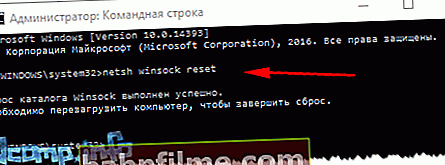
Redefinindo as configurações do Winsock
3) Problema com o driver da placa de rede
Se você conectou um novo hardware ao seu PC (especialmente aqueles relacionados à rede), instalou qualquer aplicativo, reinstalou o sistema operacional, é bem possível que um conflito de driver possa ter ocorrido (bem, ou em geral, simplesmente não há driver para o placa de rede no sistema).
Para ver se há um driver para o seu adaptador de rede, abra gerenciador de Dispositivos ... Para fazer isso, vá para o painel de controle, em seguida, traduza a exibição em ícones grandes e abra o gerenciador que você está procurando.

Como abrir o Gerenciador de Dispositivos / por exemplo Windows 10
No Gerenciador de Dispositivos, abra as guias "Adaptadores de rede" e "Outros dispositivos" (caso existam). Seu adaptador deve estar presente na guia de adaptadores de rede (por exemplo, eu tenho um controlador da família Realtek PCIe FE). Se você não tiver Ethernet (adaptador sem fio Wi-Fi) nesta guia, provavelmente você simplesmente não tem drivers.
Neste caso, na guia "Outros dispositivos" você deve ter dispositivos desconhecidos (veja o exemplo na imagem abaixo 👇).

Nenhum driver para adaptador de rede Wi-Fi
Você pode tentar atualizar seu driver sem sair do Gerenciador de dispositivos. Para fazer isso, clique com o botão direito no dispositivo desconhecido e, no menu de contexto pop-up, selecione "Atualizar drivers ..." .
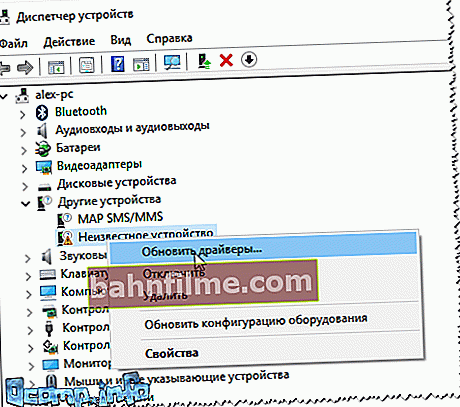
Atualizar Drivers - Gerenciador de Dispositivos
Se não funcionou para atualizar o driver, recomendo que você leia os artigos abaixo (neles já descrevi o procedimento em detalhes: o que, como e por quê ...).
👉 Ajudar!
1) Como encontrar e atualizar o driver para qualquer dispositivo desconhecido.
2) Atualizando o driver do adaptador Wi-Fi.
3) Como desinstalar um driver (em alguns casos, você não pode instalar um novo driver até remover o antigo).
4) Conexão foi bloqueado por antivírus (firewall)
Infelizmente, muitos antivírus e firewalls nem sempre nos protegem - eles geralmente criam erros e problemas desnecessários ao tentar interromper em algum lugar. Portanto, quando o erro 651 aparecer, recomendo (ao pesquisar e eliminar a causa) desabilitar o antivírus (se estiver instalado).

Desative o antivírus Avast por 1 hora
Além disso, não se esqueça de que o Windows tem seu próprio firewall / firewall embutido. Por padrão, ele está ativado e em execução. Ele também precisa ser desativado (temporariamente).
Como abrir o firewall no Windows:
- para impulsionar WIN + R;
- para apresentarfirewall.cpl e pressione Enter.

Como abrir um firewall
Em seguida, clique no link à esquerda Ativar e desativar o Firewall do Windows , na janela que se abre - para todas as redes, mude os controles deslizantes para o modo Desative o Firewall do Windows .

Como desligar o firewall
Em seguida, salve as configurações e tente se conectar à rede novamente. Talvez o erro 651 não aconteça ...
5) Seu computador está conectado a uma segunda rede? Duas placas de rede ...
Em uma casa, muitas vezes acontece que um computador não tem uma, mas duas placas de rede. Um é usado para se conectar a um ISP e o outro é para uma LAN doméstica (por exemplo, conectado a outro PC / laptop).
Em geral, se você tiver duas placas de rede instaladas no computador, recomendo desabilitar uma delas.
Para fazer isso, primeiro abra conexões de rede ... Para fazer isso:
- clique Win + R;
- entrar ncpa.cpl e pressione Enter.

Como abrir conexões de rede ncpa.cpl
Em seguida, desative TODOS os adaptadores de rede que estarão lá. Depois disso, ligue um adaptador de rede, aquele por meio do qual você tem uma conexão PPPoE (ou seja, o adaptador ao qual o cabo de Internet está conectado).
Nota: para habilitar / desabilitar o adaptador - apenas clique com o botão direito nele e selecione a tarefa necessária no menu de contexto.

Conexões de rede - desconectando um adaptador
A propósito, os adaptadores desativados tornam-se "incolores" e seu status é indicado como "Desativado" (veja o exemplo abaixo 👇).

É assim que se parece um adaptador desativado
6) Mais um detalhe!
Verifique as propriedades do IP versão 4 (TCP IPv4) do adaptador por meio do qual você está conectado ao ISP. Para fazer isso, na guia conexões de rede (no qual agora desativamos / ativamos os adaptadores) vá para as propriedades do adaptador necessário.
Próxima abertura propriedades da linha IP versão 4 (TCP IPv4) - veja as setas 1 e 2 na imagem abaixo. Nas propriedades, verifique dois parâmetros (se forem diferentes, altere-os):
- Obter um endereço IP automaticamente;
- Obtenha o endereço do servidor DNS automaticamente.

Propriedades de IP versão 4 (TCP IPv4)
Salve as configurações e tente se reconectar à rede.
7) Falha de rede no ISP
Se o restante das recomendações não ajudaram a resolver o problema, recomendo entrar em contato com o provedor de Internet e esclarecer se há alguma falha, se está tudo em ordem com a rede.
É especialmente importante "suspeitar" do provedor no caso em que nada aconteceu no seu computador (nem instalação de novos aplicativos, nem reinstalação do Windows, nem conexão de novo equipamento) e a rede desapareceu repentinamente. Ao tentar conectar, este erro começou a aparecer ...
8) O que mais você pode fazer
- Que tipo de sistema operacional? Preste atenção ao seu sistema operacional Windows. Se esta é uma montagem de todos os tipos de "artesãos", recomendo que você a substitua e instale uma cópia licenciada (felizmente, agora é grátis). Em todos os tipos de montagens, pode haver uma variedade de erros;
- Se você possui um modem ADSL, verifique sua funcionalidade;
- Se você estiver usando um roteador Wi-Fi, verifique se está tudo em ordem. Pode valer a pena tentar se conectar através de uma conexão Wi-Fi (em vez de uma com fio), por exemplo, de um telefone, e verificar se a rede está funcionando, se há Internet. Também recomendo tentar reiniciar o roteador. Além disso, você pode 👉 inserir as configurações do roteador?
- Está tudo bem com os fios? Muitas vezes, eles são danificados quando os móveis são movidos. Além disso, os fios podem simplesmente sair das tomadas, tente reconectá-los. Às vezes são roídos por animais domésticos: gatos, cães;

Cabo USB roído
- Tente reverter o sistema operacional Windows para um estado anterior quando tudo estava funcionando;
- A última dica: tente 👉 reinstalar o Windows (embora eu não seja um defensor de mudar o sistema operacional para todos os problemas, mas neste caso, se o resto não ajudar, não sei o que aconselhar ainda ...).
*
Isso é tudo, boa sorte a todos!
Se alguém se livrou de 651 de uma maneira diferente - dê uma dica nos comentários 👇
👋
Primeira publicação: 30/01/2017
Correção: 01/05/2020